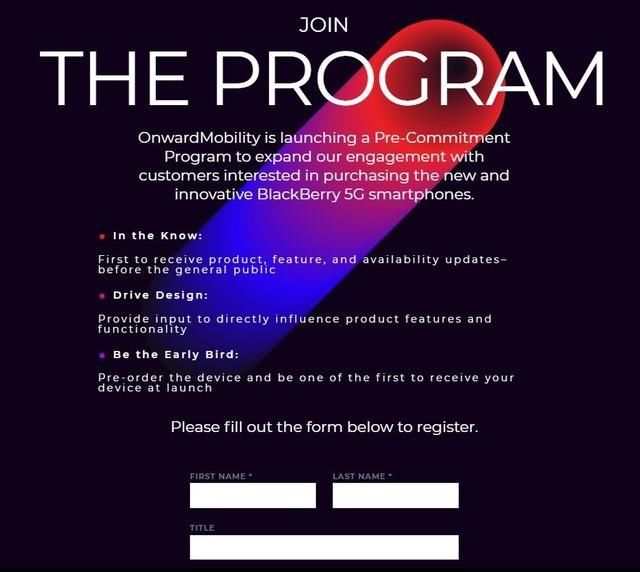不少朋友都喜欢使用Axure 8软件,那么大家清楚Axure 8设计三级折叠菜单的简单操作吗?若还不了解,就来学习学习Axure
8设计三级折叠菜单教程吧!
Axure 8设计三级折叠菜单的简单操作

文章插图
首先打开Axure
8软件,整个菜单为一个元素组合 。定义每个一级菜单为一个组合 。这样设置元素移动时,可以选择一个组合,组合内所有元素都一起移动 。

文章插图
【axure9多级折叠菜单 Axure 8设计三级折叠菜单的简单操作】然后制作菜单过程中,所有的动态面板设置成“自动调整为内容尺寸” 。

文章插图
接着第一级菜单的折叠,取决于第二层菜单所在动态面板的显示和隐藏 。当二级菜单的动态面板显示时,设置当前菜单下面的所有菜单进行移动,移动幅度取决于二级菜单的高度 。当二级菜单的动态面板隐藏时,设置当前菜单下面所有菜单进行反向移动,移动幅度取决于二级菜单的高度 。并且同时隐藏所有的三级菜单的动态面板 。

文章插图
再二级菜单和三级菜单的联动,只需要设置点击二级菜单的显示/隐藏三级菜单动态面板的动作即可 。

文章插图
最后三级菜单的显示和隐藏依然需要联动一级菜单的位置 。(这时,如果把一级菜单都做成组合,就不必管各菜单的下级菜单是否有变化(因为都在一个组合内),设定组合位移就可以了 。位移取决于三级菜单的高度) 。
以上就是我为大家分享的全部内容了,更多软件教程可以关注
推荐阅读
- 中国淡水鱼类图谱_淮河淡水鱼有哪些
- ppt文字超出文本框咋办 ppt出现文本框中输入文字超出文本框范围的详细操作
- 老北京茶油鸭详细配料 北京茶油鸭
- 冬天一句早上好暖心的话
- Fireworks制作带缺口圆环的使用教程
- 抗饥饿减肥茶有用吗? 抗饥饿减肥茶
- 同一首歌2007演唱会 同一首歌演唱会
- ai制作报纸 ai设计报纸图标的操作流程
- 泰山上的石刻有多珍贵 泰山刻石